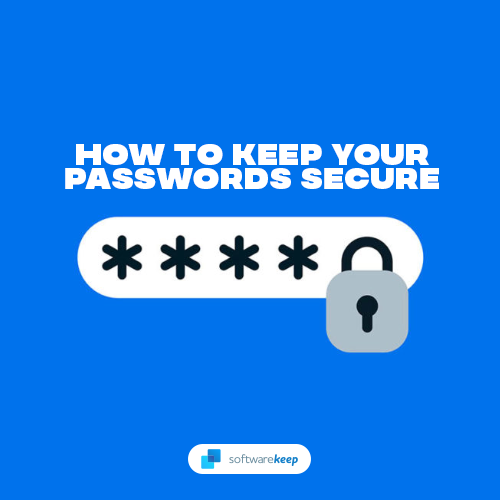যদি অফিসটি ইনস্টল করতে সত্যই দীর্ঘ সময় নিচ্ছে, বা দেখে মনে হচ্ছে ইনস্টলেশনটি অর্ধেকটা বন্ধ হয়ে গেছে, এটি আপনার কম্পিউটারের সাথে ধীর সংযোগের কারণে হতে পারে। মাঝেমধ্যে, আপনি এমন একটি ত্রুটি বার্তা পেয়েও বলতে পারেন, দুঃখিত, দেখে মনে হচ্ছে আপনি ধীর সংযোগে আছেন ।

কম্পিউটার চলমান উইন্ডোজ 7 বন্ধ করার প্রস্তাবিত উপায় কী?
এমএস অফিস ফিক্সিংয়ের বিকল্পগুলি ইনস্টল করতে খুব বেশি সময় নিচ্ছে
যদি এটি ঘটে থাকে তবে আপনি এটি বাতিল করতে চাইতে পারেন স্থাপন এবং আবার চেষ্টা করো. এখানে কিছু জিনিস আপনি পিসিতে অফিস ইনস্টল করার চেষ্টা করতে পারেন:
বিকল্প 1: আপনার কম্পিউটার পুনরায় চালু করুন
ইনস্টলার সংলাপ হিমশীতল হতে পারে। যদি এটি হয় তবে অফিস সম্ভবত ইতিমধ্যে ইনস্টলেশনটি সম্পন্ন করেছে। আবার শুরু আপনার কম্পিউটার এবং প্রথমে আপনার অফিসের পণ্যটি আছে কিনা তা পরীক্ষা করে দেখুন। যদি তা না হয় তবে নীচের অন্যান্য বিকল্পগুলি দেখুন।
বিকল্প 2: একটি তারযুক্ত ইন্টারনেট সংযোগ ব্যবহার করুন
আপনার সাথে সমস্যা হতে পারে ওয়াইফাই সংযোগ , আপনার কম্পিউটারকে একটি এর মাধ্যমে ইন্টারনেটে সংযুক্ত করার চেষ্টা করুন তারযুক্ত ইথারনেট সংযোগ , এবং তারপরে ইনস্টলেশনটি পুনরাবৃত্তি করুন। তারযুক্ত সংযোগগুলি সাধারণত বেতারগুলির চেয়ে দ্রুত হয়।
বিকল্প 3: অফলাইন অফিস ইনস্টলার ব্যবহার করুন
আপনার যদি ধীর গতির ইন্টারনেট সংযোগ থাকে তবে এটি শেষ পর্যন্ত ইনস্টলেশন প্রক্রিয়াটিকে সমর্থন করতে সক্ষম নাও হতে পারে। এটি কারণে হতে পারে প্রক্সি, ফায়ারওয়াল বা অ্যান্টিভাইরাস সফ্টওয়্যার আপনার সংযোগটি ধীর করে দিচ্ছে।
ব্যবহার করার চেষ্টা করুন অফিস অফলাইন ইনস্টলার আলাদাভাবে ফাইল করুন এবং তারপরে এটি ব্যবহার করুন পরিবর্তে অফিস ইনস্টল করুন । ইনস্টলার ফাইলটি ডাউনলোড করার জন্য আপনার এখনও ইন্টারনেট সংযোগের প্রয়োজন হবে তবে ইনস্টলেশন প্রক্রিয়া চলাকালীন আপনার আর আর প্রয়োজন হবে না।
বিকল্প 4: অ্যান্টিভাইরাস সফ্টওয়্যারটি বন্ধ করুন
অ্যান্টিভাইরাস সফ্টওয়্যার আপনার ইন্টারনেট সংযোগটি কমিয়ে দিতে পারে। এটি অফ করা বা আনইনস্টল করা এমনকি আপনি অফিস ইনস্টল করার সময় সহায়তা করতে পারে। উপরের কোনও বিকল্প যদি কাজ না করে থাকে তবে এটি চেষ্টা করে দেখুন তবে এটিকে আবার চালু করতে বা আপনার অ্যান্টিভাইরাস প্রোগ্রামটি পুনরায় ইনস্টল করতে ভুলবেন না।
আপনার কাছে কোন অ্যান্টিভাইরাস সফ্টওয়্যারটি নিশ্চিত না থাকলে আপনার কন্ট্রোল প্যানেলে পরীক্ষা করার চেষ্টা করুন আক্রমণ কেন্দ্র । উইন্ডোজ ক্লিক করুন শুরু করুন বোতাম এবং নির্বাচন করুন নিয়ন্ত্রণ প্যানেল । অধীনে সিস্টেম এবং সুরক্ষা ক্লিক আপনার কম্পিউটারের অবস্থা পর্যালোচনা করুন এবং তারপরে তীরটিতে ক্লিক করুন সুরক্ষা । আপনি এখানে আপনার অ্যান্টিভাইরাস তথ্য সন্ধান করতে সক্ষম হওয়া উচিত
উইন্ডোজ নির্দিষ্ট ডিভাইস পাথ ফাইল অ্যাক্সেস করতে পারেনি
বিঃদ্রঃ : কীভাবে আপনার অ্যান্টিভাইরাস সফ্টওয়্যারটি আনইনস্টল করবেন সে সম্পর্কে নির্দেশাবলীর জন্য, দয়া করে আপনার অ্যান্টিভাইরাস প্রস্তুতকারকের ওয়েবসাইটটি দেখুন।
বিকল্প 5: আপনার উইন্ডোজ কন্ট্রোল প্যানেল থেকে একটি অনলাইন মেরামত চালান
উইন্ডোজ ক্লিক করুন শুরু করুন বোতাম এবং নির্বাচন করুন নিয়ন্ত্রণ প্যানেল । নির্বাচন করুন প্রোগ্রাম এবং বৈশিষ্ট্য এবং তারপরে প্রোগ্রামগুলির তালিকায় আপনি যে অফিস পণ্যটি ইনস্টল করার চেষ্টা করছেন তা সন্ধান করুন কোনও প্রোগ্রাম আনইনস্টল করুন বা পরিবর্তন করুন । ক্লিক করুন পরিবর্তন , এবং তারপর অনলাইন মেরামত এবং শুধু নির্দেশাবলী অনুসরণ করুন।
বিকল্প 6: সরান এবং পুনরায় ইনস্টল অফিস
যদি উপরের কোনও পদ্ধতি ব্যবহার না করে তবে আপনার অফিসে পুরানো ইনস্টলেশন থেকে কিছু বাম-ওভার ফাইল বা ফোল্ডার থাকতে পারে যা চলছে।
আপনি আপনার কম্পিউটারে কোনও অফিসের পণ্যগুলির সম্পূর্ণ আনইনস্টল করার চেষ্টা করতে পারেন এবং তারপরে আবার সম্পূর্ণরূপে শুরু করুন নতুন ইনস্টলেশন ।
এই ক্রিয়া উইন্ডোজ 8 সম্পাদন করার জন্য আপনার অনুমতি দরকার
আপনি যদি কোনও সফ্টওয়্যার কোম্পানির সন্ধান করছেন তবে আপনি এর সততা এবং সৎ ব্যবসায়িক অনুশীলনের জন্য বিশ্বাস করতে পারেন, সফটওয়্যারকিপ ছাড়া আর দেখার দরকার নেই। আমরা একটি মাইক্রোসফ্ট সার্টিফাইড অংশীদার এবং একটি বিবিবি স্বীকৃত ব্যবসা যা আমাদের গ্রাহকদের তাদের প্রয়োজনীয় সফ্টওয়্যার পণ্যগুলির জন্য একটি নির্ভরযোগ্য, সন্তোষজনক অভিজ্ঞতা আনার বিষয়ে চিন্তা করে। আমরা সমস্ত বিক্রয় আগে, সময় এবং পরে আপনার সাথে থাকব।
এটি আমাদের 360 ডিগ্রি সফটওয়্যারকিপ গ্যারান্টি। তাহলে তুমি কিসের জন্য অপেক্ষা করছ? আমাদের আজ +1 877 315 1713 বা ইমেল বিক্রয়@softwarekeep.com এ কল করুন। পাশাপাশি, আপনি সরাসরি চ্যাটের মাধ্যমে আমাদের কাছে পৌঁছাতে পারেন।